Valitettavasti Android-laitteiden sisäisen tallennustilan tilan puute on viime aikoina tuntunut melko voimakkaasti, koska "käyttöjärjestelmän" ominaisuuksien kehittymisen myötä monet ohjelmat ja pelit ovat tulleet paljon vaativammiksi ilmaisille resursseille ja gadget-muistille. Siksi monet ihmiset käyttävät irrotettavia SD-kortteja. Mutta muistikortilla olevia Android-sovelluksia ei aina haluta asentaa.
Yleiset asennustiedot
Missä tahansa Android-käyttöjärjestelmän versiossa sovellusten asentaminen muistikortille on oletusarvoisesti pois käytöstä. Periaatteessa, jos itse laite ja käyttöjärjestelmäversio tukevat tätä ominaisuutta, kuten sanotaan, pyörää ei tarvitse keksiä uudelleen. Pienellä asetuksissa kaivamalla voit asettaa omat parametrisi.
Tämä on suhteellisen lyhyt ja yksinkertainen prosessi, josta keskustellaan hieman myöhemmin. Voit asentaa sovelluksia muistikortille muilla tavoilla. Keskitytään nyt näihin tilanteisiin.
Sovellusten lataaminen muistikortille
Ennen asennusongelman ratkaisemista harkitaan sisällön lataamista siirrettävälle. Tosiasia on, että Androidissa sovellusten asentamisen muistikortille tulisi useimmissa tapauksissa liittyä läheisesti asennusjakelujen latausprosessiin, koska ne voivat olla myös melko suuria määriä.

Lähes kaikki Android-laitteet tukevat sisällön lataamista SD-kortille riippumatta käyttöjärjestelmän versiosta tai asennetusta laiteohjelmistosta. Tiedostojen tallennuspaikan määrittämiseksi muistikortille riittää, että syötät esimerkiksi Internet-selain ja määrität lisäasetuksissa tallennuspaikaksi siirrettävän tietovälineen. Voit tehdä saman kuvien luomisen yhteydessä, kun sinun on käytettävä itse sovelluksen asetuksia määrittämiseen.
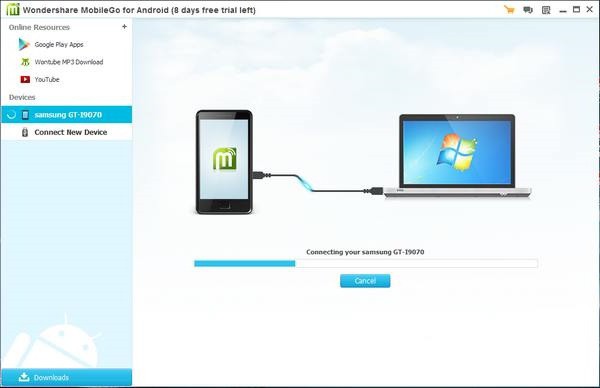
Voit tehdä sen vieläkin helpommin lataamalla sovelluksia kannettavalla tietokoneella ja kopioimalla ne sitten SD-kortille. Periaatteessa latauspaikkaa voidaan muuttaa myös missä tahansa tiedostonhallinnassa.
Menetelmät sovellusten asentamiseen ja uudelleensijoittamiseen SD-korteille
Nyt tärkeimmästä asiasta. Ei ole niin vaikeaa käyttää asennettuja tai jo asennettuja sovelluksia muistikortilta. Ensinnäkin sinun on tarkistettava, tukeeko laite itse tällaisia ominaisuuksia. Sattuu myös niin, että gadgetin valmistaja yksinkertaisesti estää sovellusten siirron ja varsinkin asennuksen siirrettävälle tietovälineelle. Mitä tehdä tässä tapauksessa?
Android-käyttöjärjestelmässä sovellusten asentaminen muistikortille voidaan tehdä useilla tavoilla. Voit esimerkiksi asentaa ensin ohjelman tai pelin vakiomenetelmällä sisäiseen asemaan ja siirtää sen sitten toiseen paikkaan (tässä tapauksessa SD-kortille).
Suoraan kortille asennukseen voit käyttää kolmannen osapuolen apuohjelmia. On selvää, että Android-sovellusten luominen edellyttää useimmissa tapauksissa mahdollisuutta asentaa ne tai siirtää ne toiseen paikkaan.
Järjestelmäasetusten käyttäminen
Jos sinun on todella asennettava Android-sovellus siirrettävälle tietovälineelle, sinun on ensin otettava huomioon useita näkökohtia. Ensinnäkin sinun on siirryttävä asetuksiin, joissa valitaan "Sovellukset" -kohta ja siirry sitten itse sovellusten asetuksiin. Siellä on erityinen rivi "Siirrä SD-kortille". Jos sisäiseen muistiin asennettu laite tai sovellus tukee tätä toimintoa, siirto suoritetaan muutamassa minuutissa, minkä jälkeen jokaiselle siirrettävälle ohjelmalle tai pelille ilmestyy aktiivinen "Siirrä puhelimeen" -painike.

Kuten on jo selvää, Android-käyttöjärjestelmässä sovelluksen käynnistäminen siirtoprosessin lopussa tapahtuu muistikortilta.

Mutta älä kiirehdi iloitsemaan. Joskus sekä itse mobiililaitteet että Android-sovellusten luominen eivät yksinkertaisesti mahdollista tällaisten toimintojen käyttöä. Lisäksi voidaan vaatia jopa pääkäyttäjän oikeuksia tai "superuser"-tilan käyttöä (superkäyttäjä).
Suosituimmat ohjelmat
Nykyään on paljon ohjelmia suorien tai pelien siirtämiseen siirrettävälle tietovälineelle. Yleensä melkein kaikki tämän tyyppiset ohjelmat luokitellaan ilmaisohjelmiksi (ilmaisohjelmiksi). Totta, tässä kannattaa kiinnittää huomiota siihen, että jotkin apuohjelmat ovat erittäin helppokäyttöisiä, ja joidenkin ammattiohjelmien kanssa sinun on muistettava ymmärtääksesi, mikä on mitä.
Yksinkertaisimpia tapoja siirtää ohjelmia siirrettävälle tietovälineelle ovat suosittuja paketteja, kuten AppMgr Pro.
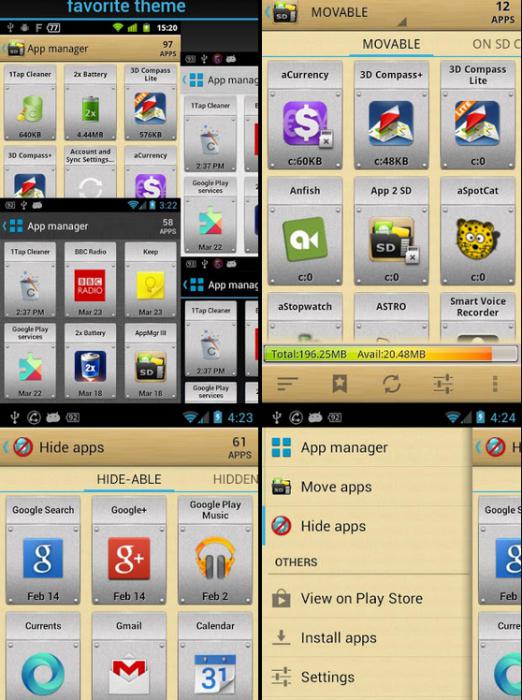
Tämä sovellus analysoi automaattisesti asennettujen sovellusten tiedot ja palauttaa sitten tuloksen lajiteltuna luettelona, joka osoittaa erikseen Android-sovellukset, jotka voidaan siirtää muistikortille ilman ongelmia. Kun tarvittavat sovellukset on valittu ja toiminnot vahvistettu, siirto tapahtuu automaattisesti ilman, että järjestelmä vahingoittuu.

Yhtä mielenkiintoinen ei ole Link2SD-apuohjelma. Mutta tavallisen käyttäjän on käsiteltävä sitä pitkään, koska kortti on osioitava osioihin tietokoneesta esimerkiksi käyttämällä MiniTool Partition Wizard Home Edition -ohjelmistopakettia, joista yhdellä on oltava (Primary) ja toisessa - ext2 (laitteesta ja "käyttöjärjestelmän" versiosta riippuen se voi olla ext3 / ext4). Toiseen osioon tallennetaan kannettavat tai asennetut ohjelmat.
Äärimmäisintä tapausta voidaan kutsua tietokoneeseen tai kannettavaan tietokoneeseen USB-liitännän kautta kytketyn mobiililaitteen käyttämiseksi. Sovellusten asentamiseksi muistikortille sinun on ensin asennettava ohjelma sekä älypuhelimeesi että tietokoneellesi. Kytkennän ja synkronoinnin jälkeen voit asentaa sovelluksia suoraan ohjausohjelman ikkunasta tietokonepäätteestä.
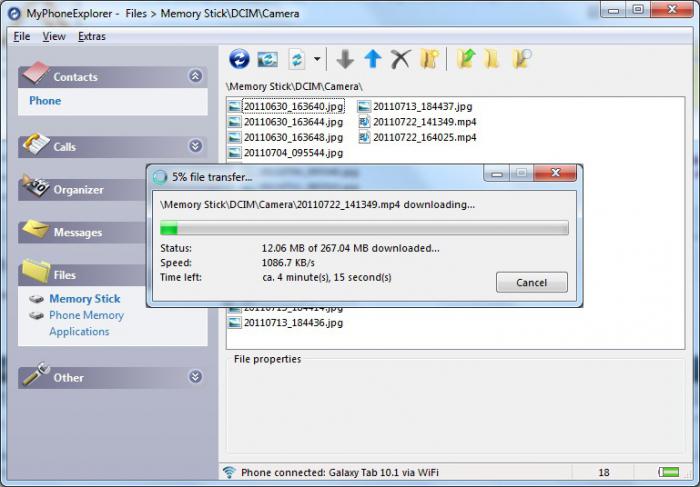
Tämän tyyppisiä ohjelmistotuotteita on suuri määrä. Erikseen kannattaa korostaa esimerkiksi Mobogenie tai My Phone Explorer, ja toinen apuohjelma ei tue vain Android-laitteita. Työskentely tällaisten ohjelmien kanssa on melko yksinkertaista. Sinun tarvitsee vain valita asennustiedosto ja määrittää ohjelman asennuspaikka (jälleen, jos tällainen tuki on saatavilla sekä laitteelle että ohjelmalle).
Ohjelmien pakkoasennus muistikortille
Joissakin tapauksissa voit yrittää käyttää toista epätyypillistä menetelmää. Android-käyttöjärjestelmissä sovellusten asentamista muistikortille tällä menetelmällä kutsutaan pakotetuksi.
Itse prosessin ydin on ADB RUN -ohjelman asentaminen tietokoneeseen. Älypuhelimessa, kun se on liitetty USB-portin kautta, sen on sallittava
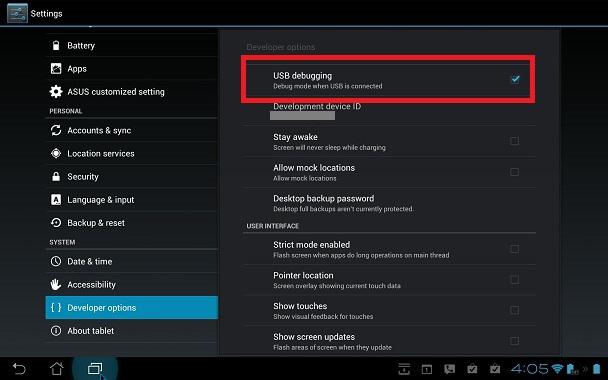
Kun olet käynnistänyt sovelluksen tietokoneella, sinun on annettava seuraavat komennot:
Su - jos läsnä (jos ei, komento ohitetaan).
pm getInstallLocation(oletuksena "0").
pm getInstallLocation1- asennus laitteen omaan muistiin.
pm getInstallLocation2- asennus muistikortille.
pm getInstallLocation 0- palauta oletusasetukset.
Periaatteessa komentoja on vähän, mutta voit nähdä itse, että tämä ei ole kätevin tapa. Vaikka joissakin tapauksissa sitä voidaan käyttää melko tehokkaasti, kun muut menetelmät eivät auta.
Sovelluksen terveysongelmat
Uskotaan, että Android-käyttöjärjestelmässä ohjelmien asentaminen muistikortille ei ole kaikkea muuta. Kun olet asentanut tai siirtänyt sovelluksen, sinun on suoritettava se ja testattava sitä. Jos käynnistys ei tapahdu tai ohjelma ei toimi niin kuin sen pitäisi, sinun on toistettava yllä olevat vaiheet alusta alkaen. Voit yrittää siirtää sovelluksen alkuperäiseen sijaintiin ja tarkistaa sen suorituskyvyn siellä. Jos kaikki on kunnossa, ongelma on joko ohjelmassa tai muistikortissa tai väärin suoritetuissa siirto- tai asennustoiminnoissa.
Johtopäätös
Yhteenvetona voimme sanoa, että tässä tarkasteltiin yksinkertaisimpia ja yleisimpiä tapoja siirtää ja asentaa sovelluksia irrotettaviin muistilaitteisiin. Luonnollisesti jokaisella apuohjelmalla on omat ominaisuutensa, samoin kuin kannettavat tai asennetut ohjelmat. Jopa erilaisilla mobiililaitteiden muokkauksilla, puhumattakaan Android-käyttöjärjestelmän versioista tai laiteohjelmistosta, voi olla erittäin merkittävä rooli. Mutta useimmissa tapauksissa ainakin yksi menetelmä on tehokas monille.






